- 综合
- 软件
- 文章
- 安卓
2012/7/6 11:54:45作者:佚名来源:网络
有网友打开ppt文档出现不能访问,需要权限的现象,其实是作者对ppt访问权限设置加密导致不能正常打开ppt文档。而我们平时制作PPT有时有些内容是不希望别人看见的,取到一定的PPT安全设置,也就是想对自己做好的文档做一些加密处理而不想被人随意更改。其实很简单,如果你用过WORD文档加密的话,那么PPT文档加密差不多你也会了。有些朋友特别是电脑不是特别内行的朋友对PPT加密操作不太会,那么下面我们还是简单介绍一下是幻灯片ppt怎么加密,这里介绍二种方法,具体步骤及方法如下:
方法一:文件菜单设置:
1、首先你打开需要加密的幻灯片;
2、同时选“文件”的“另存为”,出现“另存为”对话框,在“工具”中选“安全措施选项”;

3、在弹出的对话框分别在“打开权限密码”和“修改权限密码”中输入密码(这两种密码可以相同也可以不同);
4、再次确认“打开权限密码”和“修改权限密码”,按“确定”退出“保存”选项卡;最后将幻灯片保存即可。
方法二:由工具菜单设置:
1、打开需要加密的PPT;
2、选“工具”菜单的“选项”命令,出现“选项对话框”;
3、在“选项”对话框中选“安全性”选项卡,分别在“打开权限密码”和“修改权限密码”中输入密码,点“确定”退出;
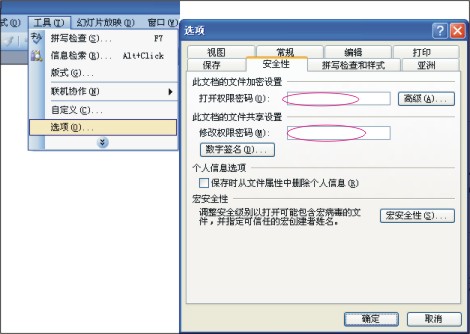
4、再次确认“打开权限密码”和“修改权限密码”,按“确定”退出“保存”选项卡;
加密权限的设置
给ppt文档加密的方式特有很多,这里就给大家详细的讲解ppt加密的有哪些方法,这里就有ppt2007版本为例,首先打开ppt2007,然后在点击左上角的office按钮,会弹出一个窗口,在窗口上点击“准备"按钮,在准备的右边就有很多选项,找到加密文档、限制权限、标记为最终通过这三个选项来分别对ppt文档进行设置权限。

1、加密文档,对文档进行加密,必须输入正确的密码以后才可以进入PPT;
2、限制权限,可以设定多个用户(邮箱帐号),不同用户具有不同的权限设置,完成此功能必须要有网络链接;
3、标记为最终状态,没有密码,但所以人都可以访问该文稿预览文稿,打开以后所以菜单和工具完全是灰色的,无法对文档进行编辑和修改。
这样就可以对演示文稿PPT加密了,从而达到PPT安全设置起到一定的作用。
标签: 加密
相关文章

够快云库v6.3.24.12120免费版
详情
光影魔术手官方版 v4.7.1
详情
ADsafe净网大师v5.4.408.7000
详情
网易邮箱大师v5.3.2.1015电脑版
详情
foxmailv7.2.25.375
详情
暴风影音5v5.92.0824.1111
详情
暴风影音v5.92.0824.1111
详情
BitComet(比特彗星)v2.13.4.13Beta2
详情
路由优化大师v4.5.31.267
详情
茄子快传电脑版 v5.1.0.7
详情
搜狐影音 v7.2.1.0官方版
详情
搜狐影音客户端 v7.2.1.0
详情
迅雷影音官方版 v7.0.3.92
详情
cbox央视影音v6.0.3.4经典版
详情
potplayer播放器v1.7.22496
详情
Daum PotPlayer(已集成直播源)v1.7.22496绿色纯净美化便携增强版
详情
NBA2K21曼巴永恒版v1.0中文
详情
赛博朋克2077v1.0中文
详情
天国拯救2黄金版 Build.17149332-1.1.1.11377中文版
详情
燕云十六声电脑版 v1.9.31
详情
潜行者2:切尔诺贝利之心 Build.16805297豪华中文版
详情
模拟农场25豪华中文版
详情
迷你世界电脑版 v1.41.00
详情
骑马与砍杀2 v1.2.9.34019免费版
详情
侠盗猎车手圣安地列斯 v1.0最新中文版
详情
整蛊白云 v1.0
详情
地平线4 v1.476中文版
详情
圣女战旗中文v1.1.9绿色免安装版
详情
狂怒2中文
详情
红色警戒2共和国之辉电脑版 v1.0
详情
模拟人生4 v1.0中文免费版
详情
蛊婆v1.0免费版
详情
思尔健康v3.1.59安卓版
详情
小豆苗疫苗助手v8.3.5官方版
详情
京东极速版v1.2.0安卓版
详情
猫耳fmv6.5.4免付费版
详情
番茄畅听红包版v6.2.2.32安卓版
详情
网易蜗牛读书v1.9.9安卓最新版
详情
我的健身教练2单机版v2.0安卓版
详情
钢铁英雄(Heroes of Steel Elite)v4.5.21无限金币钻石版
详情
有声英语小说appv1.3.4去广告最新版
详情
造梦无双v1.02九游版
详情
西部大逃杀v1.1.2无限金币版
详情
春秋霸业v1.15.00.153手游官方版
详情
熊猫打折v5.7手机版
详情
猫爪弹唱v1.0.4免费版
详情
战国志v1.196759变态版
详情
精灵学院大冒险v1.1.0.00480004满级vip版
详情